Android环境搭建(windows7下)
Qt5.4.1&QtCreator3.3.1配置Android开发环境
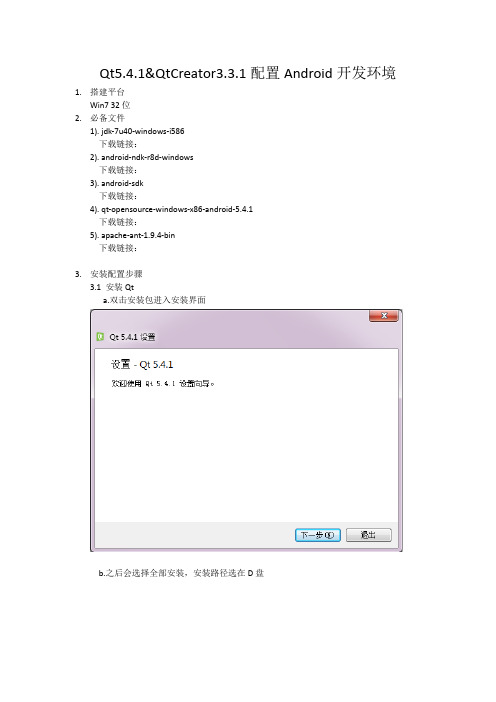
Qt5.4.1&QtCreator3.3.1配置Android开发环境1.搭建平台Win7 32位2.必备文件1). jdk-7u40-windows-i586下载链接:2). android-ndk-r8d-windows下载链接:3). android-sdk下载链接:4). qt-opensource-windows-x86-android-5.4.1下载链接:5). apache-ant-1.9.4-bin下载链接:3.安装配置步骤3.1 安装Qta.双击安装包进入安装界面b.之后会选择全部安装,安装路径选在D盘c.选择全部组建,以及源码d.同意协议e.下一步之后到安装界面Qt以及QtCreator安装完成!3.2 Java的JDK安装配置a.双击jdk-7u40-windows-i586安装包b.更改安装路径,装在D盘c.更改安装路径,装在D盘安装完成!配置环境变量A.右击计算机,选择属性B.选择高级系统设置C.选择环境变量D.在系统变量中找到Path,双击它,编辑Path,将Java的JDK路径加入到Path中我的JDK路径是D:\Program Files\Java\jdk1.7.0_40\bin。
根据个人的安装路径配置。
注意编辑Path时,要在原来的值后添加”;”(英文版分号),再添加你的路径。
E.在Win7开始菜单输入cmd,打开终端F.输入“java –version”(java后有一个空格),检查配置是否成功。
G.再设置两个环境变量,添加JAVA_HOME和CLASSPATHJAVA_HOME的值为D:\Program Files\Java\jdk1.7.0_40CLASSPATH的值为D:\Program Files\Java\jdk1.7.0_40\lib3.3 Android SDK安装直接解压SDK压缩包(我解压到E盘的Android文件夹)将adb所在路径(E:\Android\android-sdk\platform-tools)添加到环境变量。
Android开发环境搭建及常见问题解决方法
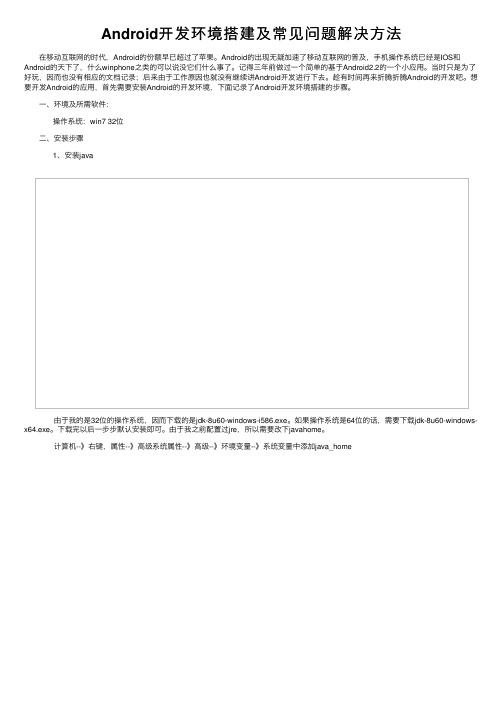
Android开发环境搭建及常见问题解决⽅法 在移动互联⽹的时代,Android的份额早已超过了苹果。
Android的出现⽆疑加速了移动互联⽹的普及,⼿机操作系统已经是IOS和Android的天下了,什么winphone之类的可以说没它们什么事了。
记得三年前做过⼀个简单的基于Android2.2的⼀个⼩应⽤。
当时只是为了好玩,因⽽也没有相应的⽂档记录;后来由于⼯作原因也就没有继续讲Android开发进⾏下去。
趁有时间再来折腾折腾Android的开发吧。
想要开发Android的应⽤,⾸先需要安装Android的开发环境,下⾯记录了Android开发环境搭建的步骤。
⼀、环境及所需软件: 操作系统:win7 32位 ⼆、安装步骤 1、安装java 由于我的是32位的操作系统,因⽽下载的是jdk-8u60-windows-i586.exe。
如果操作系统是64位的话,需要下载jdk-8u60-windows-x64.exe。
下载完以后⼀步步默认安装即可。
由于我之前配置过jre,所以需要改下javahome。
计算机--》右键,属性--》⾼级系统属性--》⾼级--》环境变量--》系统变量中添加java_home 到这⼀步java就算安装好了。
2、安装Android Studio和创建项⽬ 双击android-studio-bundle-141.2178183-windows.exe⼀步步安装即可。
没什么特别的,由于我采⽤的是在线安装的⽅式。
因⽽⾸次启动的时候需要下载⼀些Android需要的组件,因⽽这⾥⾯需要翻越GFW,根据⾃⼰的情况设置即可(业内流⾏⼀句话叫做不会FQ的程序猿不是好程序猿)。
安装完成后⾸次启动时界⾯如下。
选择第⼀项,Start a new Android Studio project。
后⾯也是⼀步步按照要求填写即可。
此处选择⼿机和平板选项 最后选择Blank Activity即可 此时,⼀个Android项⽬也就创建完成了。
Android开发环境搭建方法

Android开发环境搭建方法Android开发环境搭建方法比较烦琐,相对于Windows Mobile平台。
Android手机网教你如何一步一步搭建开放环境。
1.首先下载Android SDK参考文章,各个操作系统版本及下载链接参考/Android-SDK/3.html(文件大小在58MB左右)2.接下来下载Jave Runtime Environment (JRE) Java运行时库,由于Android平台的开发目前官方公开的是Java接口,所以需要用到它,还有就是它的IDE也需要这个才可以运行。
Sun 公司官方下载链接/zh_CN/download/manual.jsp(文件大小在7MB左右)3.然后下载集成开发环境IDE,使用任何工具都可以开发,一般Java程序员喜欢图形化的开发管理方式,可以使用Eclipse、JBuilder等工具开发,官方推荐使用Eclipse开发,下载链接/downloads/(文件大小在 78MB~150MB左右)4.如果使用Eclipse来开发的话,需要安装Android for Eclipse的插件,安装方法图解教程如下:Android开发环境搭建图文教程Android开发首先需要搭建完整的开发环境,由于软件均是基于Dalvik Java Virtual Machine运行的所以Google官方推荐使用主流的Java开发IDE Eclipse。
我们需要下载必要的开发组件。
1)Java运行时库(JRE),由于Eclipse使用Java开发,所以需要它才可以正常运行IDE。
2)Eclipse集成开发环境,官方提供的Android开发插件ADT Plugin是基于Eclipse 编写的,当然用户可以使用NetBean、JBuilder当作代码编辑器使用,但目前没有完整的调试集成。
3)Eclipse ADT Plugin插件是Android Develop Tool Kit的插件,用户需要安装它才能在Eclipse中建立和调试Android程序。
(最新整理)Android开发环境搭建实验报告
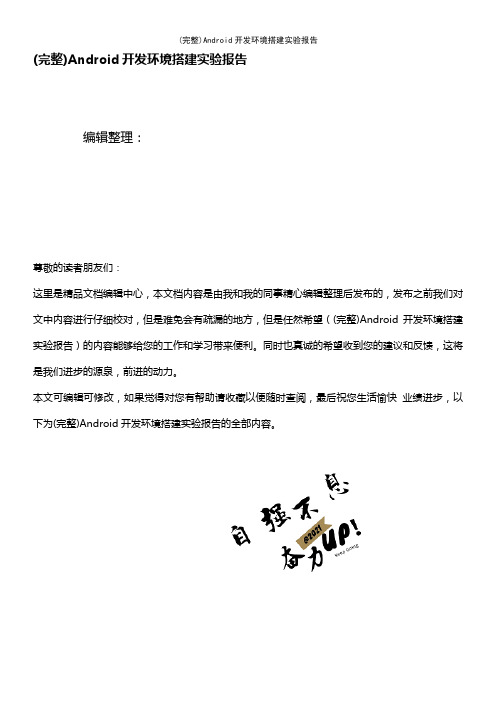
(完整)Android开发环境搭建实验报告编辑整理:尊敬的读者朋友们:这里是精品文档编辑中心,本文档内容是由我和我的同事精心编辑整理后发布的,发布之前我们对文中内容进行仔细校对,但是难免会有疏漏的地方,但是任然希望((完整)Android开发环境搭建实验报告)的内容能够给您的工作和学习带来便利。
同时也真诚的希望收到您的建议和反馈,这将是我们进步的源泉,前进的动力。
本文可编辑可修改,如果觉得对您有帮助请收藏以便随时查阅,最后祝您生活愉快业绩进步,以下为(完整)Android开发环境搭建实验报告的全部内容。
实验一Android开发环境搭建一、实验内容1)了解Android开发所需要的开发包和工具,以及获得它们的方式;2)下载、安装和配置Android开发包;3)测试安装的开发环境,创建了一个Android项目;4)在模拟器上运行和调试Android应用程序,并将该应用程序安装到Android手机上。
二、实验步骤1、参考《Android应用开发揭秘》的第一章,学习了解什么是Android系统以及Android的系统架构、Android应用程序框架;2、参考《Android应用开发揭秘》的第二章2.2,从FTP上下载java JDK和Eclipse 放在安装目录下,Eclipse直接将下载的压缩包解压即可。
对于JDK双击安装,然后对java的开发环境进行配置:设置环境变量创建“Path”变量名,添加JDK安装目录中“bin”文件夹路径;创建“CLASSPATH”变量,添加JDK安装目录中“lib”以及“demo”的路径;最后进行测试是否安装成功。
3、下载安装Android SDK,选择安装Android 2。
3.3版本。
4、安装完成后配置Android SDK,将Android SDK安装目录中的tools文件夹路径添加到环境变量中,更改系统变量中的“Path”项,添加路径:5、安装和配置ADT,参照Android应用开发秘籍,启动Eclipse,点击“Help”菜单,按照步骤,在“Add Site…”之后,文本框里输入地址http://dl—ssl.google。
AndroidStudio开发环境搭建

三、安装过程中遇到的问题
解决方法
如 果 想 跳 过 这一 步 , 可 以 进行 如 下 操 作 :在 Android Studio 安 装 目录下 的 bin 目 录 下 , 找 到 idea.properties 文 件 , 在 文 件 最 后 追 加 disable.android.first.run=true 。
相比Eclipse,Android Studio IDE有自己的特点:
对UI界面设计和编写代码有更好地支持,可以方便地调整设备上的多种分辨率。 同样支持ProGuard工具和应用签名。 不过,目前版本的Android Studio不能在同一窗口中管理多个项目。每个项目都会打
开一个新窗口。我猜这是借鉴了Intellij IDEA的行为,而且Google近期不会对此做出 调整。 支持Gradle自动化构建工具,这真是极好的,但对于刚从Eclipse平台转移过来的开发 者来说还需要一段时间去学习和适应。
筹办航空事宜
处
三、从驿传到邮政 1.邮政 (1)初办邮政: 1896年成立“大清邮政局”,此后又设 , 邮传邮正传式部脱离海关。 (2)进一步发展:1913年,北洋政府宣布裁撤全部驿站; 1920年,中国首次参加 万国。邮联大会
2.电讯 (1)开端:1877年,福建巡抚在 架台设湾第一条电报线,成为中国自 办电报的开端。
JDK是Java的核心,包含了Java的运行环境(Java Runtime Environment),一堆Java 工具和给开发者开发应用程序时调用的Java类库。
我们可以打开jdk的安装目录下的Bin目录,里面有许多后缀名为exe的可执行程序, 如下图所示:
二、下载和安装相关的软件
这些都是JDK包含的工具,通过配置JDK的变量环境,我们可以方便地调用这些工具及 它们的命令。
Cocos2d-x 3.x版本windows与android开发环境搭建新手教程【从HelloWorld项目创建到打包生成apk】

声明:本文非原创,而是对以下的文章的一些整理:一步一步了解Cocos2dx 3.0 正式版本开发环境搭建(Win32/Android)Cocos2d-x 3.4环境搭建及apk发布调试之谜海归巢Windows7 64位系统搭建Cocos2d-x 2.2.1最新版以及Android交叉编译环境(详细教程)Cocos2dx.3x入门三部曲-Hello Game项目创建(二)cocos2d-x3.2 在Windows下打包Android平台APKPS:本人电脑是win7 64位,用的是cocos2d-x 3.6。
准备工具Cocos2d-x 3.x【我的版本是3.6】Windows环境:VS2012Python-2.7Android环境:apache-ant-1.8.2-bin.tar.zip 【ANT】Java JDK(版本:jdk-8u40-windows-x64)adt-bundle-windows-x86_64-20121030 【集成了Android SDK与Eclipse】Android-ndk64-r10b-windows-x86_64 【NDK】cygwin2.738 native(本地版)Windows环境搭建1.安装vs2012如果是msdn版是不用注册的,不过安装的时候记得先把系统日期先调到2012到2012年左右,否则会出现什么时间戳有问题,安装不成功。
如果不是msdn版的就自己上网找注册码。
2.Python安装与环境配置安装的时候使用默认安装方式即可,但是安装完毕后我们需要配置环境变量。
在我的电脑(右键)->属性->高级系统设置->高级选项卡->环境变量->系统变量中找到Path 变量,并在其值中增加指向Python的环境变量。
格式为 [Python安装路径]; 例如我的安装路径为F:\Python 2.7.8,即在path里添加“F:\Python 2.7.8;”【注意加上分号,分号是区分各个不同的路径的】。
Android开发环境搭建及HelloWorld
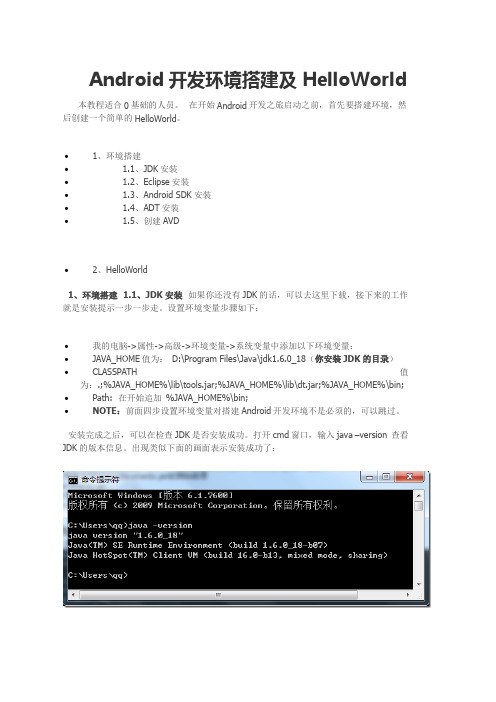
Android开发环境搭建及HelloWorld 本教程适合0基础的人员。
在开始Android开发之旅启动之前,首先要搭建环境,然后创建一个简单的HelloWorld。
∙1、环境搭建∙ 1.1、JDK安装∙ 1.2、Eclipse安装∙ 1.3、Android SDK安装∙ 1.4、ADT安装∙ 1.5、创建AVD∙2、HelloWorld1、环境搭建 1.1、JDK安装如果你还没有JDK的话,可以去这里下载,接下来的工作就是安装提示一步一步走。
设置环境变量步骤如下:∙我的电脑->属性->高级->环境变量->系统变量中添加以下环境变量:∙JAVA_HOME值为:D:\Program Files\Java\jdk1.6.0_18(你安装JDK的目录)∙CLASSPATH值为:.;%JAVA_HOME%\lib\tools.jar;%JAVA_HOME%\lib\dt.jar;%JAVA_HOME%\bin; ∙Path: 在开始追加%JAVA_HOME%\bin;∙NOTE:前面四步设置环境变量对搭建Android开发环境不是必须的,可以跳过。
安装完成之后,可以在检查JDK是否安装成功。
打开cmd窗口,输入java –version 查看JDK的版本信息。
出现类似下面的画面表示安装成功了:图1、验证JDK安装是否成功1.2、Eclipse安装如果你还么有Eclipse的话,可以去这里下载,下载如下图所示的Eclipse IDE for Java Developers(92M)的win 32bit版:图2、Eclipse下载解压之后即可使用。
1.3、Android SDK安装在Android Developers下载android-sdk_r05-windows.zip,下载完成后解压到任意路径。
∙运行SDK Setup.exe,点击Available Packages。
如果没有出现可安装的包,请点击Settings,选中Misc中的"Force https://.../"这项,再点击Available Packages 。
Win7下搭建安卓android开发环境

Win7下搭建安卓开发环境首先说明,本文针对windows 7而写,Windows XP差别不大。
其他系统请暂时绕道。
第一部分:准备工作假设你现在什么都没有,那么你需要下载以下的东西:1.JDK(Java Development Kit),即jdk-7u11-windows-i586.exe,官网下载最新版本即可,有旧一点的也问题不大。
2. Eclipse Classic 4.2.1-win32.zip,官网推荐使用这个,在Eclipse官网下载。
3. ADT,安卓开发插件,最新版本为ADT-21.0.1.zip。
4. Android SDK:android-sdk_r21.0.1-windows.zip或者installer_r21.0.1-windows.exe。
PS: 有些TX可能不知道在哪下载,为此,附上详细的下载步骤,供参考:1. JDK:点击下图中的Downloads出现下图,往下拉拉到如下图所示,点击红圈内的链接出现下图,点击红圈内的链接点击红圈内的单选框,如下图:如下图所示,根据操作系统选择相应的版本,红圈内第一个x86的为32位系统的版本,x64为64位系统的版本。
2. Eclipse: 点击Downloads,出现如下图的列表红圈内的两个都可以, Android官方推荐使用Eclipse Classic4.2.1, 即标准版. 根据操作系统选择相应的版本,以32位为例。
3. ADT和SDK:(1) SDK下载点击上图中的SDK,在打开的页面中直接拉到最下面(页面很短), 点击下图中的1, 会下拉出SDK Tools Only下载链接, 点击2进行下载压缩包,直接解压就可以用,2下面的是windows安装程序(安装后和压缩包是一样的),二选一下载一个即可。
点击2后出现下图所示的页面, 按数字顺序点击就会弹出下载提示.(2)ADT下载安装继续刚才的页面,点击左边导航栏中的Setting Up an Existing IDE(如下图中的1所示), 将会出现下图所示的页面,点击下图中的2.点击2后将会进入下面的页面, 注意下图中的2个红圈, 这是在线安装的Url, 1-8是安装步骤, 这个应该不需要我来翻译了吧~~~(如果这个Url不能找到下载文件的话, 就把https的s去掉,直接用http下载,即地址为”/android/eclipse/”).如果你不想在线安装的话,就把页面往下拉,这里有安装包可以直接下载的, 如下图, 同理,1-10是安装步骤.第二部分:安装与配置一. 安装JDK。
- 1、下载文档前请自行甄别文档内容的完整性,平台不提供额外的编辑、内容补充、找答案等附加服务。
- 2、"仅部分预览"的文档,不可在线预览部分如存在完整性等问题,可反馈申请退款(可完整预览的文档不适用该条件!)。
- 3、如文档侵犯您的权益,请联系客服反馈,我们会尽快为您处理(人工客服工作时间:9:00-18:30)。
Android环境搭建
一、java 环境配置
1、jdk
/technetwork/java/javase/downloads/index.html
点击Download——>安装
配置jdk:
1、计算机----→属性----→高级系统设置----→高级----→环境变量
2、配置系统变量
a.新建 JAVA_HOME
C:\Program Files\Java\jdk1.7.0_02(JDK的安装路径)
b.新建 PATH
%JAVA_HOME%\bin;%JAVA_HOME%\jre\bin
c.新建 CLASSPATH
.;%JAVA_HOME%\lib;%JAVA_HOME%\lib\tools.jar
3、测试环境变量是否成功
开始-->运行--〉CMD
键盘敲入: JAVAC JAVA
出现相应的命令,而不是出错信息,即表示配置成功!
二、SDK安装
1、下载/sdk/index.html
2、安装选中安装路径:(这个安装路径下面要用到)
3、完成后,选中Start SDK Manager 点击Finish 如下图
(在这里可以选择安装android平台版本,注意:这里下载速度给网速有关,有时候网速不行,会出现失败,)
三、eclipse配置
1、下载/downloads/
(关于版本我选择的第一个)
有些电脑在欲行eclipse.exe的时候会出现
解决办法:
找到eclipse的解压路径,找到eclipse.ini 并打开
把256改成128
保存重启eclipse.exe
2、配置ADT
首先运行eclipse,点击Help-- Install New Software,添加
如果不行,把https改成http
点击Add (填写Name 随便写)
点击OK,等待一会,
点击next,等待,安装好后,在eclipse上会出现两个图标:左边的那个是SDK管理器,右边那个用来建立android模拟器的。
3、打开Windows–Preferences–Android 添加SDK的安装路径。
这里的安装路径就是我们安装SDK的路径
4、新建模拟器
点击图标,出现下图,
点击New
点击Create AVD,模拟器建立了,下面就可以android开发了。
四、hello world测试程序
File--->New----->Android Project(如果没有,New---->Other---->Android--->Android Project)填写工程名
选择android平台
填写包名Packeage Name 至少有两个字母,字母之间要有点隔开,比如:,或者
点击Finish。
这就就建立了个hello工程,然后运行选中工程右击Run As ---- Android Application,耐心等待,时间比较长,因为需要启动模拟器,建议启动后尽可能不要关闭模拟器,这样下次再次运行程序的时候时间就少了很多。
运行的界面如下:。
